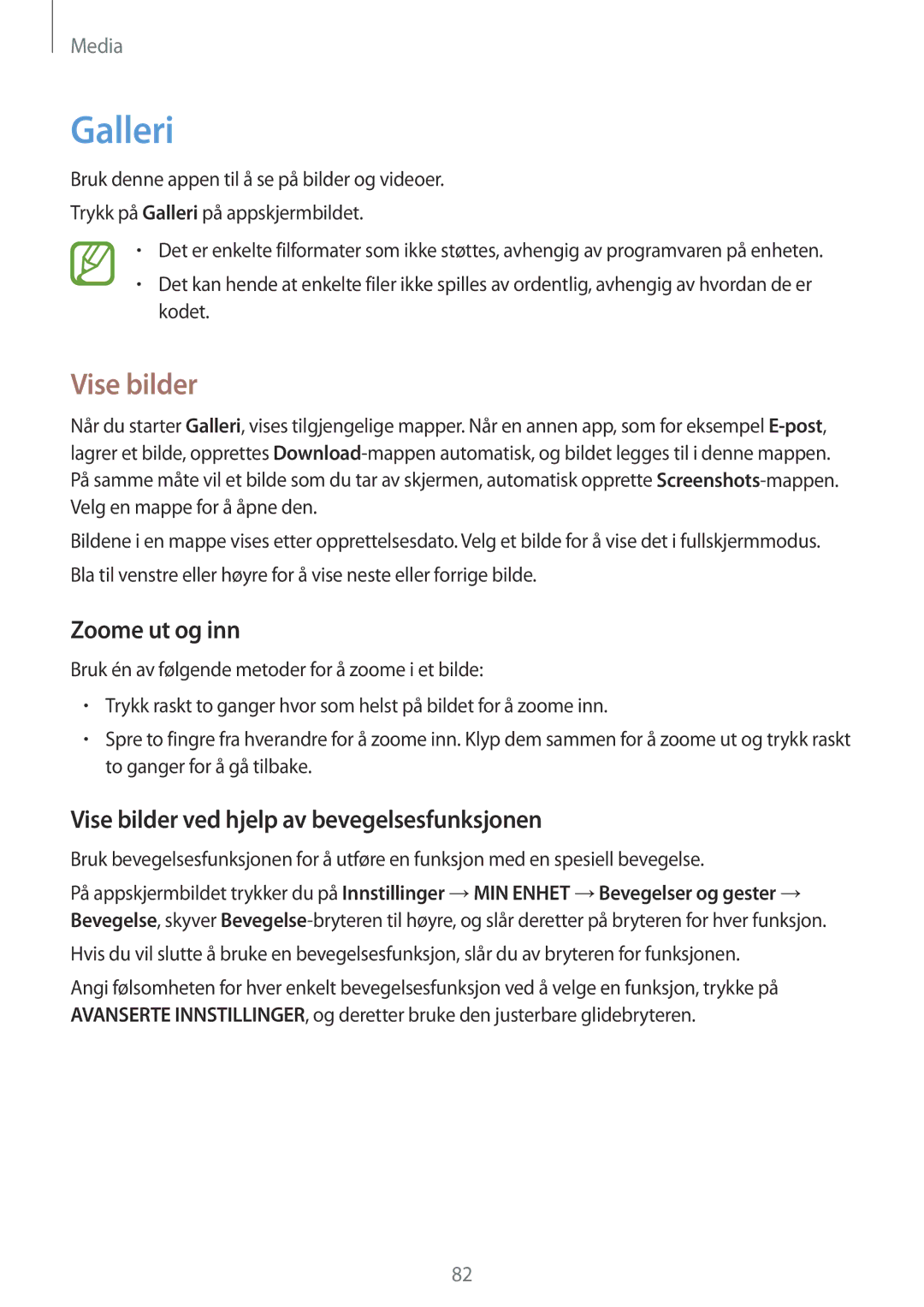Media
Galleri
Bruk denne appen til å se på bilder og videoer.
Trykk på Galleri på appskjermbildet.
•Det er enkelte filformater som ikke støttes, avhengig av programvaren på enheten.
•Det kan hende at enkelte filer ikke spilles av ordentlig, avhengig av hvordan de er kodet.
Vise bilder
Når du starter Galleri, vises tilgjengelige mapper. Når en annen app, som for eksempel
Bildene i en mappe vises etter opprettelsesdato. Velg et bilde for å vise det i fullskjermmodus. Bla til venstre eller høyre for å vise neste eller forrige bilde.
Zoome ut og inn
Bruk én av følgende metoder for å zoome i et bilde:
•Trykk raskt to ganger hvor som helst på bildet for å zoome inn.
•Spre to fingre fra hverandre for å zoome inn. Klyp dem sammen for å zoome ut og trykk raskt to ganger for å gå tilbake.
Vise bilder ved hjelp av bevegelsesfunksjonen
Bruk bevegelsesfunksjonen for å utføre en funksjon med en spesiell bevegelse.
På appskjermbildet trykker du på Innstillinger →MIN ENHET →Bevegelser og gester →
Bevegelse, skyver
Angi følsomheten for hver enkelt bevegelsesfunksjon ved å velge en funksjon, trykke på AVANSERTE INNSTILLINGER, og deretter bruke den justerbare glidebryteren.
82